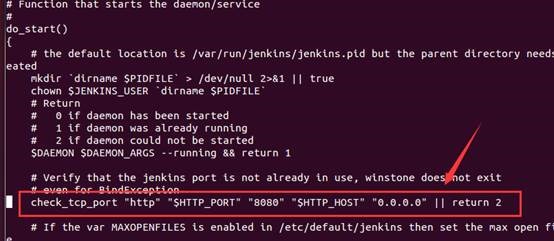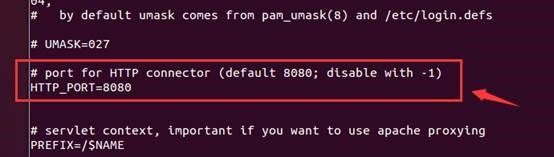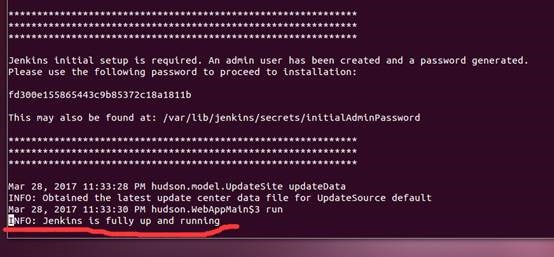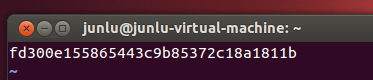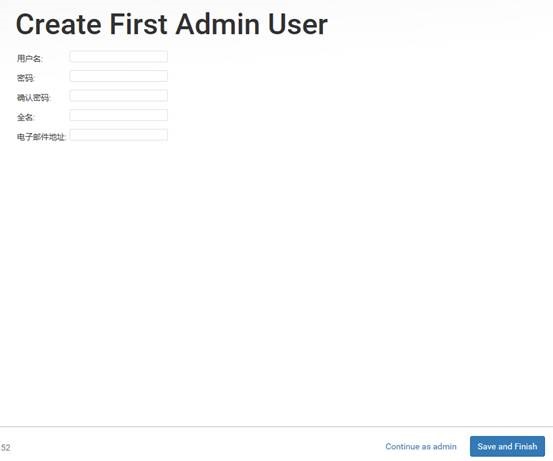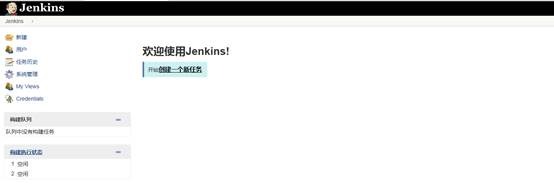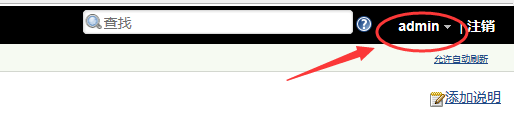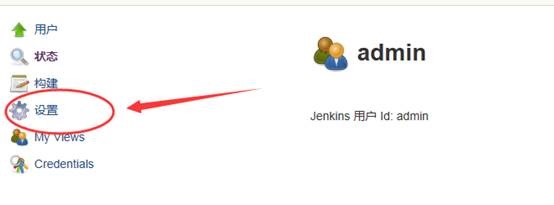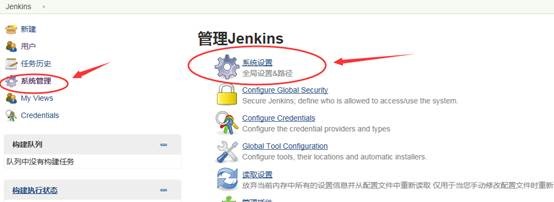jenkins安装与配置
0赞Jenkins安装,可以参照官网的安装方法。
jenkin安装完毕后,在/etc/init.d/jenkins 脚本中,有jenkins的配置信息。这里面的配置信息,只关注端口号。
在do_start函数中,有定义端口号,可以根据自己的选择,修改该端口号。因为有可能默认设置的端口号和系统中占用的端口号冲突,这样jenkins就不能正常使用。
在 /etc/default/jenkins 配置文件中,也有端口号的默认设置,可以根据自己的需要,进行修改。但是两个文件的端口号,要修改为一样。
使用安装jenkins的主机的IP地址,和该端口号,就可以在网页上访问jenkins。第一次访问jenkins,会提示输入初始密码。
该密码在/var/lib/jenkins/secrets/initiaAdminPassword文件中。
当安装完jenkins后,会创建一个jenkins用户。该用户的home默认目录,是/var/lib/jenkins(通过查看/etc/passwd文件),将来在jenkins上的操作,比如执行脚本,其实是使用这个用户来执行的。
jenkin启动,会将启动信息,保存在以下日志文件中。
/var/log/jenkins/jenkins.log
如果打开网页打不开,说明jenkins启动失败,可以查看该日志文件,查找jenkins启动失败原因。
如果启动成功,会打印Jenkins is fully up and running。
获取到/var/lib/jenkins/secrets/initiaAdminPassword文件中的密码,填入到网页中,即可登录到jenkins。
会出现,安装插件网页。可以选择安装建议的插件。
此时jenkins就会自动的安装插件。
插件在jenkins中是很重要的东西,使用插件,可以扩展jenkins的很多功能。比如支持gitlab,支持邮件发送,支持远程连接等。
l Git plugin: 支持git
l Email Extension Plugin: 支持邮件发送
插件安装完毕后,会提示创建用户,也可以不用创建,直接以admin用户运行jenkins。
点击 start using jenkins,开启jenkins。
此时jenkin界面
可以将admin用户密码进行修改,之前那个初始密码,太长了。
选择设置。
设置新的密码。
设置jenkins,在系统管理->系统设置。以后很多设置,都是在这里进行设置的。
设置一下jenkins的URL,以及管理员的邮箱。
也可以设置一下git的参数,将来会用到git这个工具。